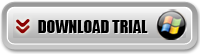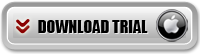Esportare Contatti iPhone in CSV, VCF
In questo articolo vediamo come usare il programma Dr.Fone per iOS per esportare contatti iPhone in CSV o VCF sul tuo computer (PC Windows o Mac) e SENZA usare iTunes.
Sia il formato CSV che quello VCF consentono non solo di visualizzare i contatti sul computer (dopo l’esportazione) ma anche di ripristinare i contatti sul iPhone (lo stesso iPhone od un altro) in modo da riavere l’intera rubrica al suo posto in caso di formattazione o perdita dei dati.
Innanzitutto scarica e installa Dr.Fone per iOS sul tuo computer:
Guida: Come Esportare Contatti iPhone in CSV, VCF
Step 1. Collega l’iPhone al computer dopo aver avviato Dr.Fone
Usa un cavo USB per collegare l’iPhone al computer. Poi avvia Dr.Fone iOS e clicca sulla funzione RECUPERO DATI.
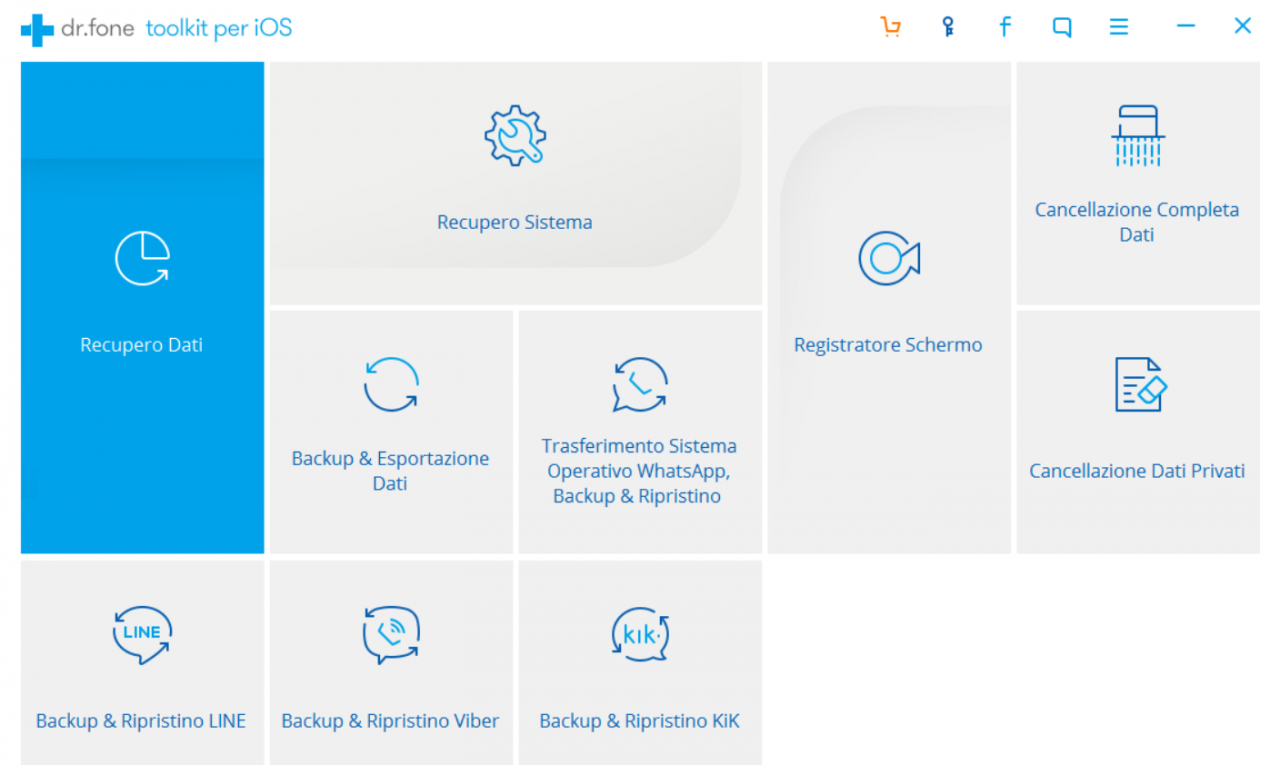
Step 2. Dr.Fone per iOS analizzerà il contenuto del tuo iPhone
Prima della scansione potrai scegliere la tipologia dei dati da analizzare. Nel nostro caso seleziona “Contatti” e poi clicca su AVVIA per iniziare l’operazione.
![drfone-recovery-02[1]](https://www.iphonemanager.it/wp-content/uploads/2017/03/drfone-recovery-021-2.jpg)
Step 3. Esporta contatti 12/11/X/5/4 sul PC/Mac in CSV o VCF
Dopo la scansione vedrai una schermata come quella qui sotto. Accedi alla sezione CONTATTI e potrai vedere in anteprima tutti i contatti della tua rubrica, pronti per essere esportati sul tuo computer. Seleziona i contatti desiderati e infine clicca in basso su RECUPERA. A questo punto potrai decidere il formato del file da creare: HTML, CSV o VCF.
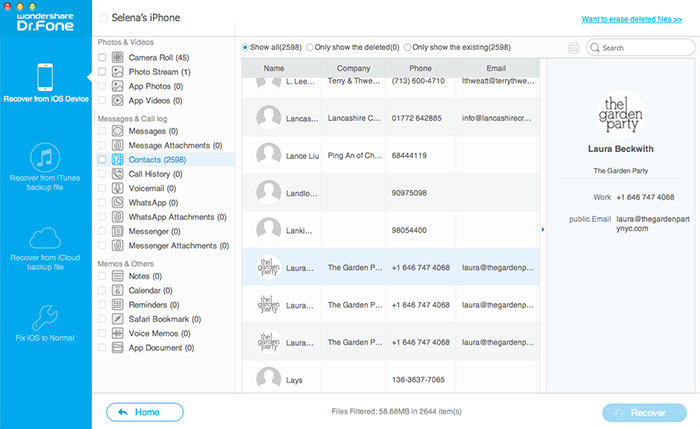
Tutto qui!
Adesso i tuoi contatti saranno salvati sul tuo computer e potrai ripristinarli sul dispositivo iOS in qualsiasi momento.